Ir daudz IRC klientu; daži no tiem ir pieejami, izmantojot pārlūkprogrammu, taču problēma ir tāda, ka, aizverot lapu un mēģinot atgriezties, jūs zaudējat tērzēšanas vēsturi. Izmantojot IRC klientu, jūs to varat novērst un iegūt labāku pieredzi, lietojot IRC tērzēšanai.
Jūs redzēsiet ne tikai to, kā instalēt šos IRC klientus, bet arī to, kā jūs varat tos iestatīt un pievienoties “tērzēšanas istabām” vai “kanāliem”, lai sāktu sazināties.
IRC klienti
Lai datorā izmantotu IRC, jāizmanto IRC klients. Šajā rakstā jūs uzzināsiet, kā iestatīt IRC klientu, izmantojot divas Ubuntu lietojumprogrammas.
IRC klienti, kurus iemācīsities iestatīt, ir:
- Polari
- Pidgins
Abiem IRC klientiem ir viens un tas pats mērķis, bet Pidgin var strādāt arī citiem mērķiem, izņemot IRC klientu, savukārt Polari galvenokārt ir IRC klients.
Polari
Polari ir spēcīgs IRC klients, kas ļauj lietotājiem viegli izveidot savienojumu ar IRC serveriem un telpām; tam ir labs lietotāja interfeiss, un tas jūtas kā moderna kurjera lietotne.
Polari var instalēt, izmantojot trīs metodes:
- App Store
- Iepakojuma pārvaldības rīks
- Flatpak
App Store
Vieglākais veids, kā instalēt Polari, ir App Store, jo jūs varat vienkārši meklēt “Polari” App Store un noklikšķināt uz pogas Install, lai jūsu datorā būtu instalēts pārsteidzošais rīks.
Iepakojuma pārvaldības rīks
Pakotņu pārvaldības rīks ir arī vēl viena Polari instalēšanas metode, to var izdarīt, izmantojot trāpīgs vai apt-get lietderības rīks.
Ja vēlaties izmantot trāpīgs, jūs varat instalēt Polari ar zemāk esošo komandu:
apt instalēt polariVarat arī instalēt Polari, izmantojot apt-get rīks; to var izdarīt ar komandu zemāk:
apt-get instalēt polariIzmantojot jebkuru no abiem rīkiem, tiks iegūti tie paši rezultāti; līdz ar to tas ir tikai jūsu izvēles gadījums.
Flatpak
Flatpak ir arī vēl viena alternatīva Polari instalēšanai; Lai izmantotu Flatpak, tas ir jāinstalē datorā.
Tālāk sniegtā komanda tiek izmantota, lai instalētu Polari caur Flatpak:
flatpak instalējiet flathub org.rūķis.PolariJa esat instalējis Flatpak, visticamāk, App Store atradīsit dažādas Polari versijas; tomēr jūs varēsiet atšķirt Polari lietotni, ko nodrošina App Store, un Flatpak piedāvāto.
Savienojuma izveide ar serveri
Pēc Polari instalēšanas datorā jūs varat viegli izveidot savienojumu ar IRC serveri, jo lietotni ir viegli izmantot.
To var izdarīt, veicot šādas darbības:
Lietojumprogrammas augšējā kreisajā stūrī noklikšķiniet uz pogas Pievienot (+).
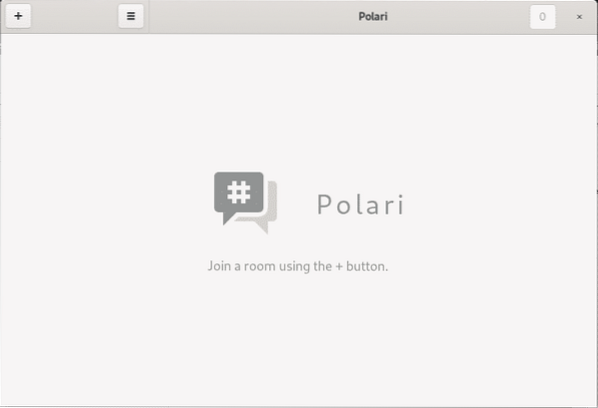
Atlasiet izvēlēto tīklu; jūs atradīsit dažādus pieejamos tīklus, piemēram, Freenode, EFnet, GNOME.
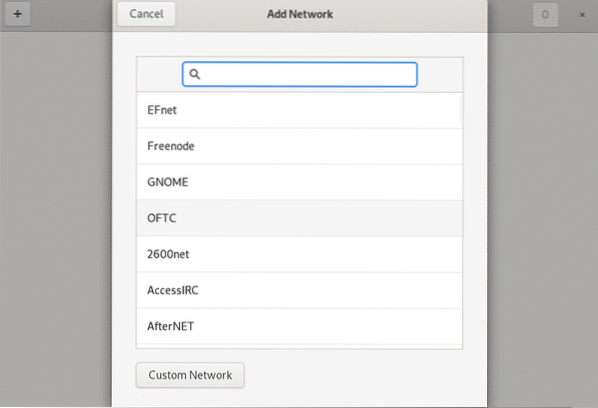
Pēc noklusējuma Polari atvieglo tērzēšanas telpas izvēli, jo tajā tiek ielādētas populāras tērzēšanas istabas.
Lai pievienotos, noklikšķiniet uz interesējošās tērzēšanas istabas.
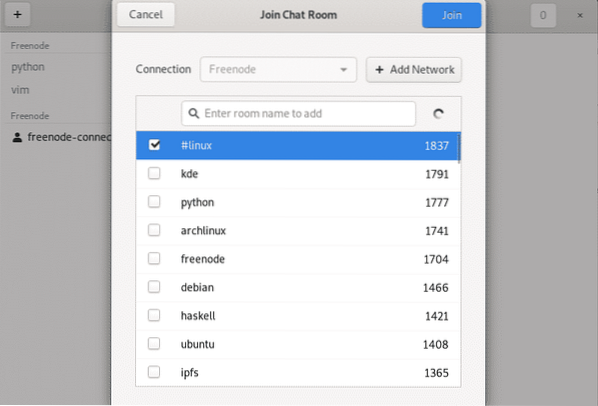
Tas ir viegli; tomēr jums jāņem vērā, ka tērzēšanas istabās būs jāreģistrējas, un tajās būs norādītas darbības, lai veiktu reģistrācijas procesu.
Turklāt Polari ir paveicis savu darbu.
Pidgins
Atšķirībā no Polari, Pidgin kalpo citiem mērķiem, izņemot IRC klientu. Pidgin ir rīks, kas darbojas arī citiem protokoliem, piemēram, tūlītējai ziņojumapmaiņai, AIM, ICQ, Gadu-Gadu.
Pidgin var instalēt, izmantojot trīs metodes:
- App Store
- Iepakojuma pārvaldības rīks
- Flatpak
App Store
App Store kalpo kā ātra Pidgin instalēšanas metode. Veikalā varat meklēt vaicājumu “Pidgin”. Tajā atradīsit violetu krāsu ar putnu, kas izskatās kā balodis. Kad to atradīsit, noklikšķiniet uz instalēšanas pogas, lai instalētu Pidgin.
Iepakojuma pārvaldības rīks
Pidgin var instalēt arī, izmantojot pakotņu pārvaldības rīkus, trāpīgs vai apt-get. Izmantojot kādu no šiem rīkiem, tā pati Pidgin lietotne tiks instalēta jūsu Ubuntu mašīnā, tāpēc jūsu izvēle ir vienkārši priekšroka.
Jūs varat instalēt Pidgin caur trāpīgs ar komandu zemāk:
apt instalēt pidginVarat arī instalēt Pidgin caur apt-get ar komandu zemāk:
apt-get install pidginFlatpak
Tāpat kā Polari, arī Pidgin var instalēt, izmantojot programmatūras Flatpak programmatūras rīku. Lai instalētu lietotnes, izmantojot Ubuntu, datorā jābūt instalētam Flatpak.
Tālāk redzamā komanda tiek izmantota, lai instalētu Pidgin caur Flatpak:
flatpak instalēt flathub im.pidgin.PidginsIzmantojot Flatpak, pieejamās lietojumprogrammas bieži tiks rādītas App Store, tāpēc, meklējot to App Store, jūs varat atrast vairākas Pidgin versijas.
Savienojas ar serveri
Kad Pidgin ir instalēts, varat iestatīt to izmantot kā IRC klientu vai jebkuru citu klientu, veicot šādas darbības:
Lapā “Draugu saraksts” noklikšķiniet uz izvēlnes “Konti”.
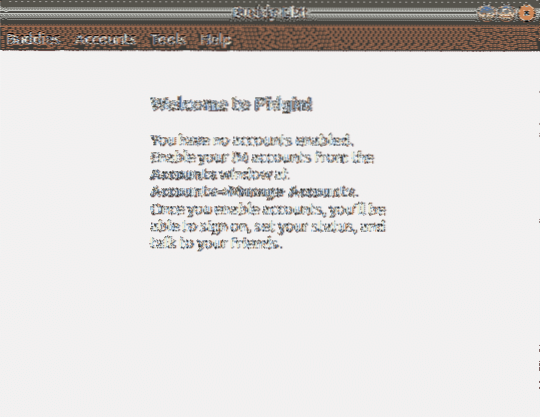
Noklikšķiniet uz “Pievienot”, lai pievienotu serveri IRC klientam.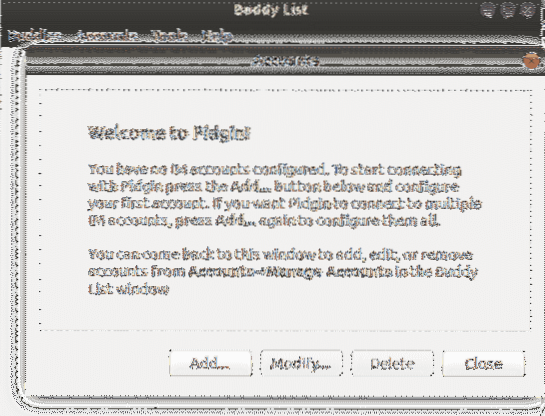
Izvēlieties protokolu, lietotājvārdu un paroli; šajā gadījumā tiks izvēlēts “IRC”, jo mērķis ir izveidot savienojumu ar IRC serveri, pēc tam noklikšķiniet uz “Pievienot”.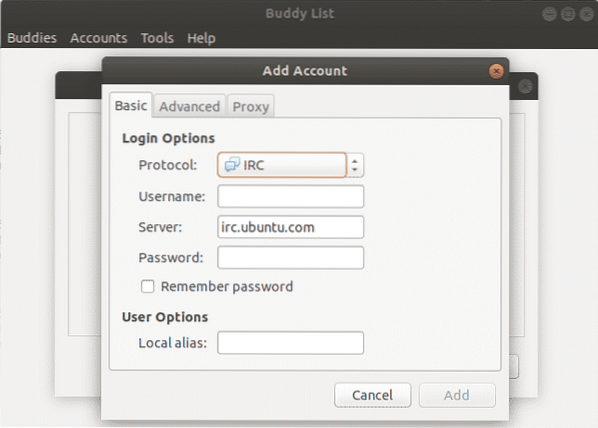
Pēc brīža jūs redzēsiet uznirstošo logu, pēc tam varēsit pievienoties tērzēšanas telpām, noklikšķinot uz “Saruna” un “Pievienoties tērzēšanai”.”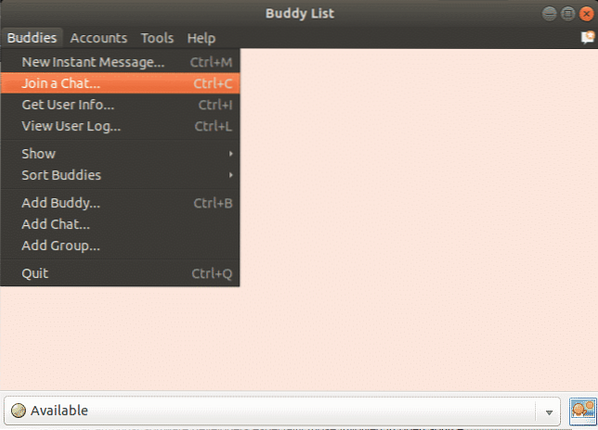
Ja jums ir prātā kanāla nosaukums, varat to ierakstīt un noklikšķināt uz “Pievienoties.”
Varat arī noklikšķināt uz “Istabu saraksts”, un Pidgin sniegs sarunu telpu sarakstu šim serverim.
Secinājums
IRC ir populārs starp programmatūras izstrādātājiem, jo īpaši tiem, kas iesaistīti atvērtā pirmkoda projektos, taču jūs varat arī atrast to izmantot citu cilvēku grupu. Lai gan daži cilvēki domā, ka IRC ir miris, tas tā nav, jo tas darbojas labi zema joslas platuma apgabalos un ir izturīgs pret kļūdām.
Šajā rakstā jūs redzējāt, kā instalēt divus jaudīgus IRC klientus savā Ubuntu mašīnā, kā arī soli pa solim šo IRC klientu iestatīšanā.
 Phenquestions
Phenquestions


